Toshiba Satellite Pro L770: Глава 5
Глава 5: Toshiba Satellite Pro L770
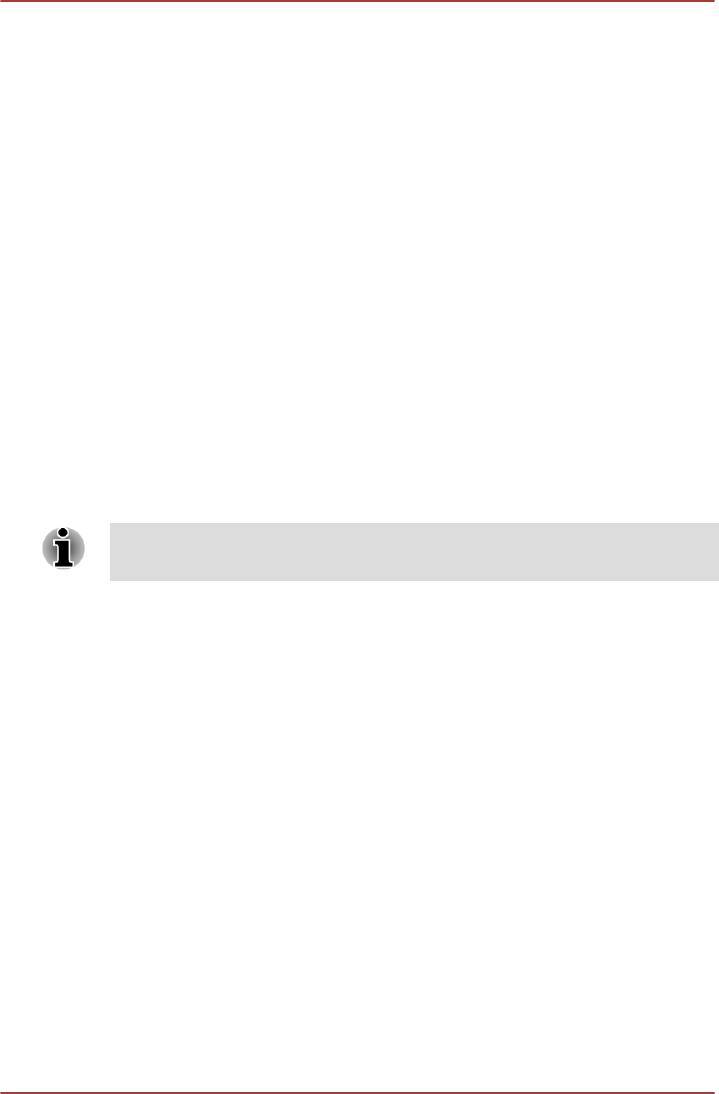
C670/C670D/L770/L775/L770D/L775D
Глава 5
Питание и режимы его
включения
К источникам питания компьютера относятся адаптер переменного
тока, аккумуляторная батарея и все внутренние батареи. Эта глава
содержит подробные указания по наиболее эффективному
использованию этих источников питания, включая зарядку и замену
батарей, советы по экономии заряда батарей, а также сведения о
режимах управления электропитанием.
Условия электропитания для C670/C670D
Рабочие возможности компьютера и состояние заряда батареи
зависят от условий электропитания: подключен ли адаптер
переменного тока, установлен ли батарейный источник питания, каков
уровень его заряда.
Световой индикатор в приведенной ниже таблице соответствует
индикатору питания от источника постоянного тока/батареи.
Руководство пользователя 5-1
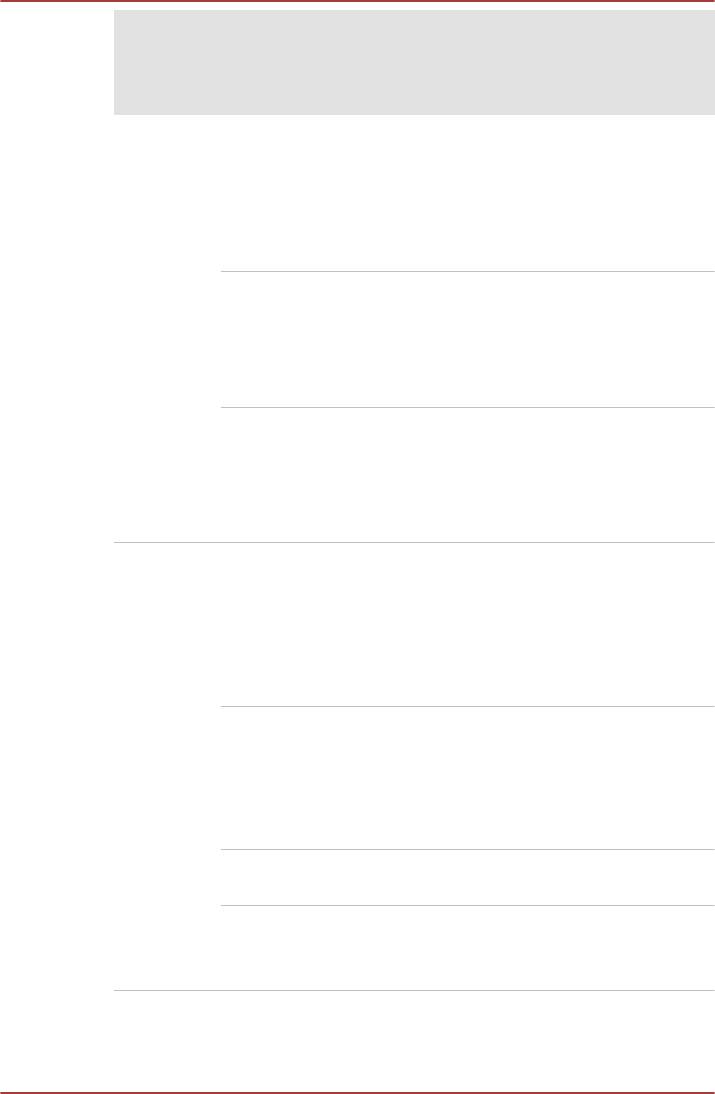
C670/C670D/L770/L775/L770D/L775D
Питание включено Питание
выключено
(устройство не
работает)
Адаптер
Батарея
• Компьютер
• Батарея не
перемен-
полностью
работает
заряжается
ного тока
заряжена
• Батарея не
• Индикатор:
подклю-
заряжается
светится зеленым
чен
• Индикатор:
светится зеленым
Батарея
• Компьютер
• Идет быстрая
частично
работает
зарядка батареи
заряжена
• Идет зарядка
• Индикатор:
светится
• Индикатор:
янтарным
светится янтарным
Батарея не
• Компьютер
• Батарея не
установлена
работает
заряжается
• Батарея не
• Индикатор: выкл
заряжается
• Индикатор: выкл
Адаптер
Остаточный
• Компьютер
перемен-
заряд
работает
ного тока
батареи
• Индикатор: выкл
не
выше
подклю-
критически
чен
низкого
уровня
Остаточный
• Компьютер
заряд
работает
батареи ниже
• Индикатор: мигает
критически
янтарным
низкого
уровня
Батарея
Компьютер
разряжена
отключается
Батарея не
• Компьютер не
установлена
работает
• Индикатор: выкл
Руководство пользователя 5-2
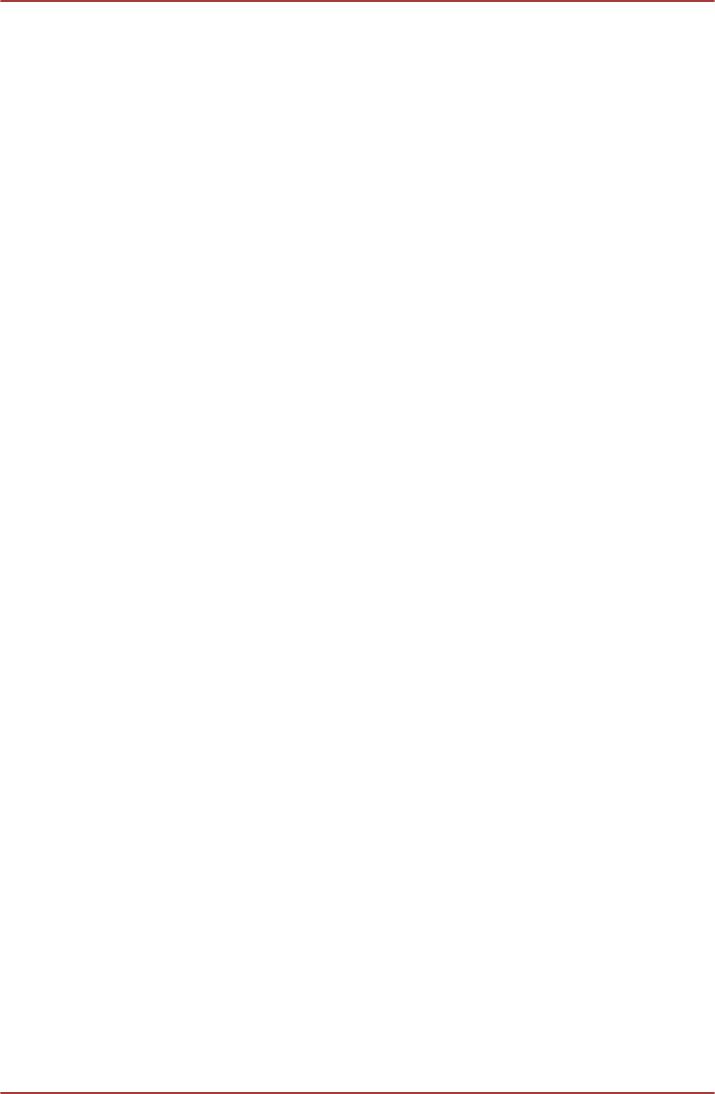
C670/C670D/L770/L775/L770D/L775D
Условия электропитания для L770/L775/L770D/
L775D
Рабочие возможности компьютера и состояние заряда батареи
зависят от условий электропитания: подключен ли адаптер
переменного тока, установлен ли батарейный источник питания, каков
уровень его заряда.
Руководство пользователя 5-3
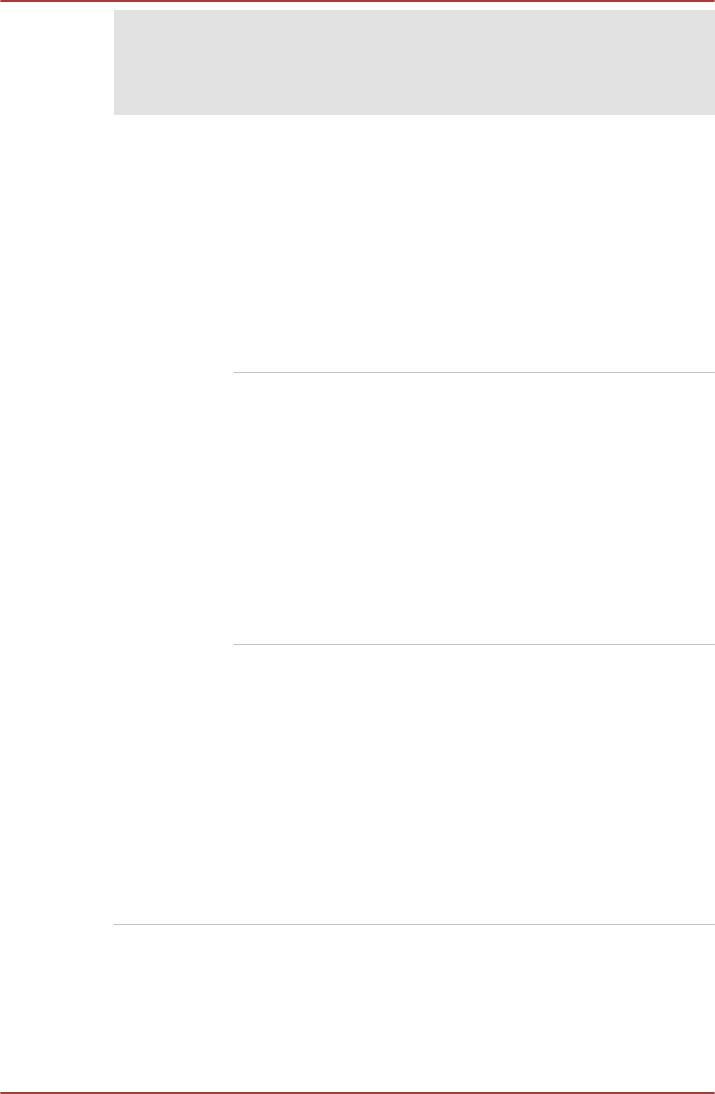
C670/C670D/L770/L775/L770D/L775D
Питание
Питание
включено
выключено
(устройство не
работает)
Адаптер
Батарея
• Компьютер
• Батарея не
перемен-
полностью
работает
заряжается
ного тока
заряжена
• Батарея не
• Индикатор:
подключен
заряжается
Батарея белый
• Индикатор:
Питание от
Батарея белый
источника
постоянного
Питание от
тока белый
источника
постоянного тока
белый
Батарея
• Компьютер
• Идет быстрая
заряжена
работает
зарядка
частично или
батареи
• Идет зарядка
разряжена
• Индикатор:
• Индикатор:
Батарея
Батарея светится
светится
янтарным
янтарным
Питание от
Питание от
источника
источника
постоянного тока
постоянного
белый
тока белый
Батарея не
• Компьютер
• Батарея не
установлена
работает
заряжается
• Батарея не
• Индикатор:
заряжается
Батарея не
• Индикатор:
светится
Батарея не
Питание от
светится
источника
постоянного
Питание от
тока белый
источника
постоянного тока
белый
Руководство пользователя 5-4
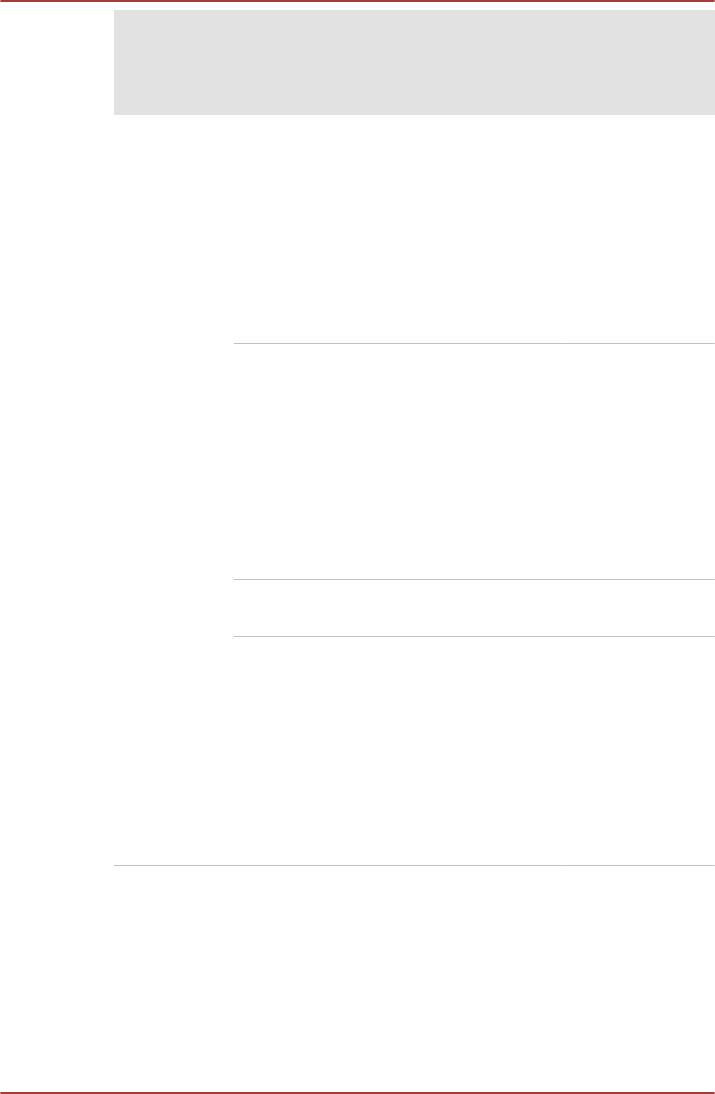
C670/C670D/L770/L775/L770D/L775D
Питание
Питание
включено
выключено
(устройство не
работает)
Адаптер
Остаточный
• Компьютер
перемен-
заряд батареи
работает
ного тока
выше
• Индикатор:
не
критически
Батарея светится
подключен
низкого уровня
янтарным
Питание от
источника
постоянного тока
не светится
Остаточный
• Компьютер
заряд батареи
работает
ниже
• Индикатор:
критически
Батарея
низкого уровня
мигает янтарным
Питание от
источника
постоянного тока
не светится
Батарея
Компьютер
разряжена
отключается
Батарея не
• Компьютер не
установлена
работает
• Индикатор:
Батарея не
светится
Питание от
источника
постоянного тока
не светится
Контроль за состоянием источников питания
для C670/C670D
Как следует из приведенной далее таблицы, системные индикаторы
питания от источника постоянного тока/батареи и питания на
панели системных индикаторов сигнализируют о работоспособности
компьютера и о состоянии заряда батареи.
Руководство пользователя 5-5
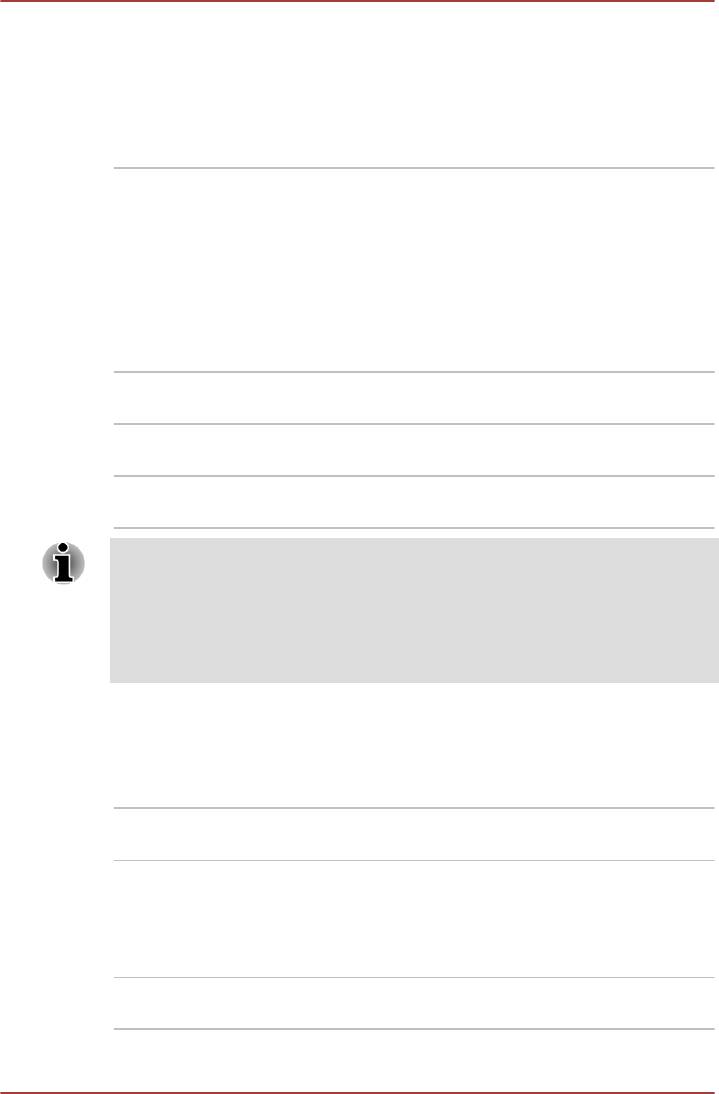
C670/C670D/L770/L775/L770D/L775D
Индикатор питания от источника постоянного тока/
батареи
По индикатору питания от источника постоянного тока/батареи
проверьте состояние заряда батарейного источника питания и
состояние питания при подключенном адаптере переменного тока.
Возможны следующие показания индикатора:
Мигает янтарным Заряд батареи снижен: зарядите ее,
подключив адаптер переменного тока. Это
также может служить признаком наличия
проблемы с источником питания. Прежде
всего, попробуйте подключить адаптер
переменного тока к другой электрической
розетке. Если это не обеспечит устранение
неполадки, обратитесь к продавцу
оборудования.
Янтарный Адаптер переменного тока подключен,
батарея заряжается.
Зеленый Адаптер переменного тока подключен,
батарея полностью заряжена.
Не светится Во всех остальных случаях индикатор не
светится.
При перегреве батарейного источника питания в процессе зарядки
зарядка прекращается и загорается индикатор питания от
источника постоянного тока/батареи. После охлаждения
батарейного источника питания до нормальной температуры
зарядка возобновляется независимо от того, включено ли питание
компьютера или выключено.
Индикатор питания
О состоянии питания компьютера свидетельствует индикатор
питания:
Зеленый Питание поступает на включенный
компьютер.
Мигание зеленым Компьютер находится в режиме сна, для
поддержания которого питания (от адаптера
переменного тока или батареи) достаточно. В
режиме сна этот индикатор на секунду
загорается и на две секунды выключается.
Не светится Во всех остальных случаях индикатор не
светится.
Руководство пользователя 5-6
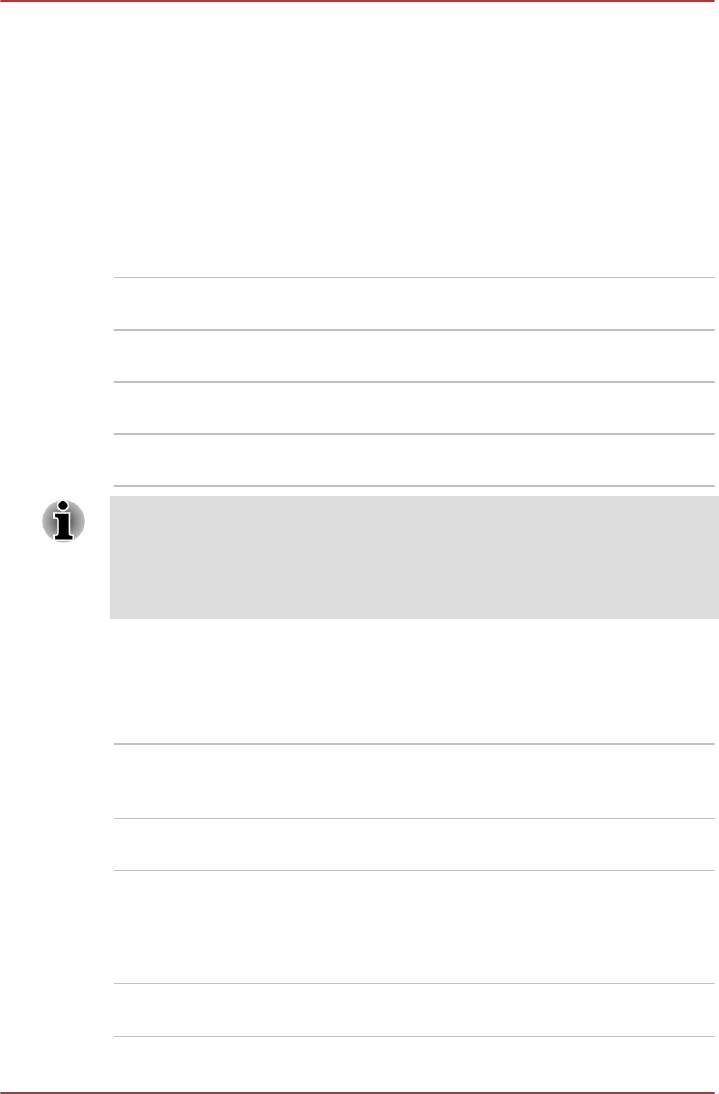
C670/C670D/L770/L775/L770D/L775D
Контроль условий электропитания для L770/
L775/L770D/L775D
Как следует из приведенной далее таблицы, системные индикаторы
батареи, питания от источника постоянного тока и питания на
панели системных индикаторов сигнализируют о работоспособности
компьютера и о состоянии заряда батареи.
Индикатор батареи
О состоянии батарейного источника питания свидетельствует
индикатор батареи:
Мигает янтарным Заряд батареи снижен: перезарядите ее,
подключив адаптер переменного тока.
Янтарный Адаптер переменного тока подключен,
батарея заряжается.
Белый Адаптер переменного тока подключен,
батарея полностью заряжена.
Не светится Во всех остальных случаях индикатор не
светится.
При перегреве батарейного источника питания в процессе зарядки
она прекращается, при этом индикатор батареи гаснет. После
охлаждения батарейного источника питания до нормальной
температуры зарядка возобновляется независимо от того,
включено ли питание компьютера или выключено.
Индикатор питания от источника постоянного тока
О состоянии подключенного адаптера переменного тока
свидетельствует индикатор питания от источника постоянного тока:
Белый Адаптер переменного тока подключен и
обеспечивает подачу питания на компьютер
надлежащим образом.
Не светится Во всех остальных случаях индикатор не
светится.
Индикатор питания
О состоянии питания компьютера свидетельствует индикатор
питания:
Белый Питание поступает на включенный
компьютер.
Руководство пользователя 5-7
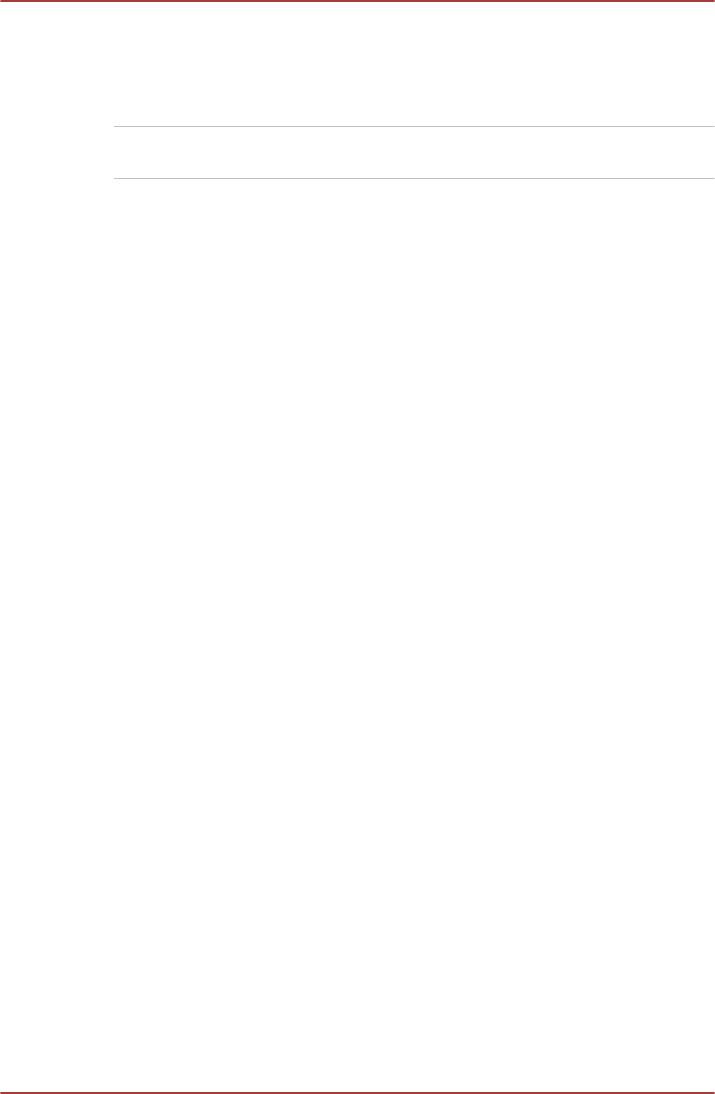
C670/C670D/L770/L775/L770D/L775D
Мигает янтарным Компьютер находится в режиме сна, для
поддержания которого питания (от адаптера
переменного тока или батареи) достаточно. В
режиме сна этот индикатор на секунду
загорается и на две секунды выключается.
Не светится Во всех остальных случаях индикатор не
светится.
Батарея
В этом разделе рассказывается о видах батарей, их использовании,
способах зарядки и правилах обращения с ними.
Типы батарей
В компьютере имеются батареи разных типов:
Батарейный источник питания
Когда адаптер переменного тока не подключен, основным источником
питания компьютера является съемный литий-ионный батарейный
источник питания, который в этом руководстве называется основной
батареей. Можно купить дополнительные батарейные источники
питания для более длительного использования компьютера в
отсутствие источника переменного тока, однако не следует заменять
батарейный источник питания при подключенном адаптере
переменного тока.
Прежде чем снять батарейный источник питания, сохраните рабочие
данные, а затем выключите компьютер или переведите его в режим
гибернации. Несмотря на то, что при переводе компьютера в режим
гибернации рабочие данные автоматически сохраняются на жестком
диске, рекомендуется из предосторожности сохранить их еще и
вручную.
Энергонезависимая батарейка системных часов
реального времени (RTC)
Энергонезависимая батарея снабжает питанием системные часы
реального времени (RTC) и календарь, а кроме того, поддерживает
данные о конфигурации системы, когда компьютер выключен. При
полной разрядке батареи RTC указанные данные теряются, а часы
реального времени с календарем прекращают работу. В таком случае
при включении компьютера на экран выводится сообщение:
**** RTC Power Failure ****Check system. Then press [F2] key
Параметры часов реального времени можно изменить. Для этого
следует включить компьютер, удерживая нажатой клавишу F2, а затем
отпустить клавишу F2, когда на экране появится надпись TOSHIBA
Leading Innovation >>> . Более подробную информацию см. в главе 6
Возможные проблемы и способы их решения.
Руководство пользователя 5-8
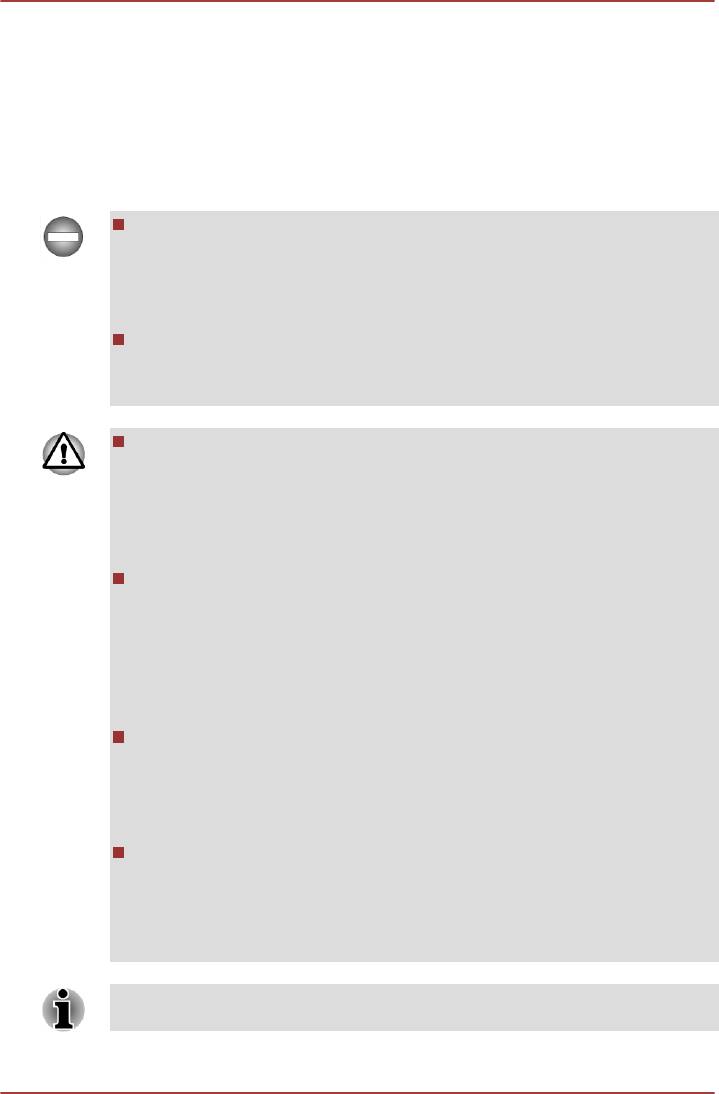
C670/C670D/L770/L775/L770D/L775D
Правила обращения с батарейным источником
питания и ухода за ним
В этом разделе изложены важнейшие меры предосторожности при
обращении с батарейным источником питания.
Меры предосторожности и указания по обращению с оборудованием
подробно изложены в прилагаемом Руководстве по безопасной и
удобной работе.
Перед зарядкой батарейного источника питания проверяйте
правильность установки батарей в корпусе компьютера.
Неправильная установка может стать причиной задымления
или возгорания, а также привести к разрыву батарейного
источника питания.
Храните батарейный источник питания в недоступном для
детей месте. В руках ребенка батарея может стать причиной
травмы.
Литий-ионный батарейный источник питания при
неправильной замене, использовании, обращении и утилизации
может взорваться. Утилизация отработанных батарей
производится в соответствии с правилами, принятыми по
месту вашего проживания. Используйте в качестве замены
только батареи, рекомендованные корпорацией TOSHIBA.
Батарейка RTC является литиевой и подлежит замене только
продавцом компьютера или сервисным представителем
корпорации TOSHIBA. При неправильной замене, использовании,
обращении или утилизации эта батарея становится
взрывоопасной. Утилизация отработанных батарей
производится в соответствии с правилами, принятыми по
месту вашего проживания.
Заряжать батарейный источник питания можно только при
температуре окружающего воздуха от 5 до 35 градусов
Цельсия. В противном случае возможна утечка
электролитического раствора, снижение рабочих
характеристик и сокращение срока службы батарей.
Перед установкой или снятием батарейного источника
питания всегда выключайте электропитание и отсоединяйте
сетевой адаптер. Не снимайте батарейный источник питания,
когда компьютер находится в режиме сна. Данные могут быть
потеряны.
Не снимайте батарейный источник питания, когда активирована
функция Wake-up on LAN (дистанционное включение по сети).
Руководство пользователя 5-9
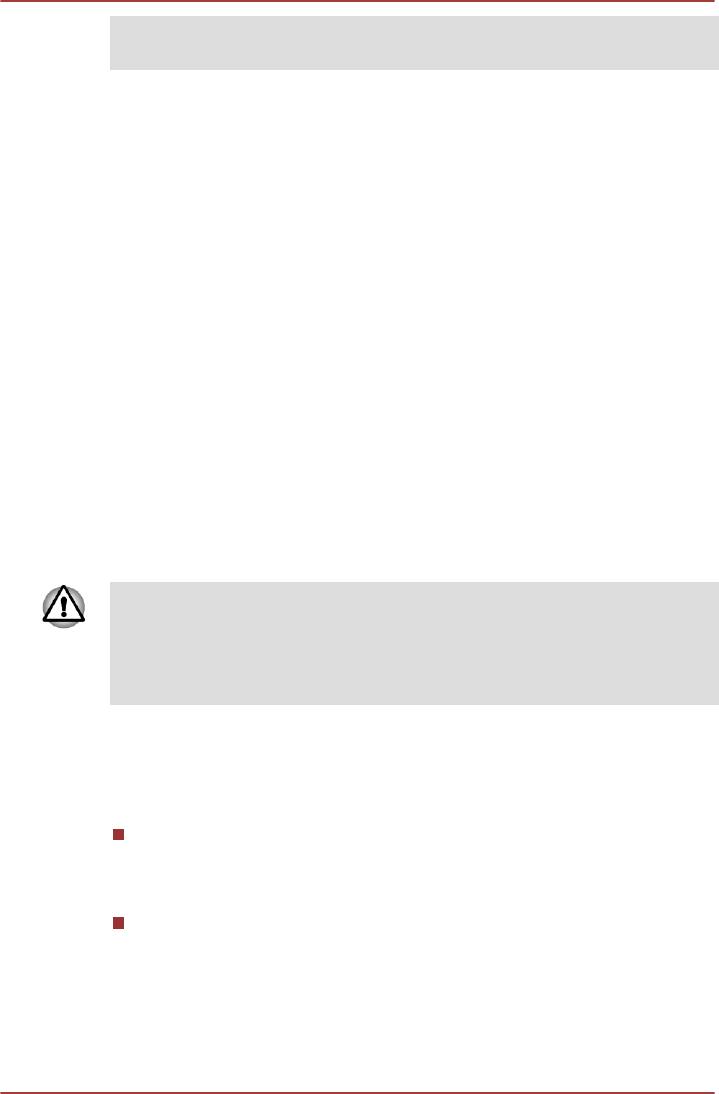
C670/C670D/L770/L775/L770D/L775D
Данные будут потеряны. Перед снятием батарейного источника
питания функцию Wake-up on LAN необходимо отключать.
Зарядка батарей
Когда заряд батарейного источника питания на исходе, индикатор
питания от источника постоянного тока/батареи или батареи
начинает мигать янтарным цветом, сигнализируя о том, что
оставшегося заряда батареи хватит на несколько минут. Если
компьютер продолжает работать, несмотря на мигание индикатора
питания от источника постоянного тока/батареи или батареи, то
компьютер переходит в режим гибернации (во избежание потери
данных), а затем автоматически выключается.
При разрядке батарейного источника питания его необходимо
зарядить.
Порядок действий
Чтобы перезарядить аккумуляторную батарею, установленную в
компьютер, подключите адаптер переменного тока к гнезду питания от
источника постоянного тока с напряжением 19 В, а другой конец
шнура питания – к рабочей электрической розетке. Индикатор
питания от источника постоянного тока/батареи или батареи
начнет светиться янтарным цветом, сигнализируя о том, что батарея
заряжается.
Для зарядки батарей используйте только компьютер,
подключенный к источнику питания переменного тока или
дополнительному зарядному устройству производства корпорации
TOSHIBA. Не пытайтесь заряжать батарейный источник питания
с помощью других устройств.
Уведомление о зарядке батарей
Зарядка батареи может начаться не сразу зарядиться при следующих
условиях:
Батарея сильно нагрелась или, наоборот, охладилась (перегретая
батарея может не заряжаться вообще). Чтобы гарантировать
заряд батареи до полной емкости, заряжайте батарею при
комнатной температуре от 5° до 35°C.
Батарея почти полностью разряжена. В таком случае оставьте
адаптер переменного тока подключенным на несколько минут,
пока батарея не начнет заряжаться.
Индикатор питания от источника постоянного тока/батареи или
батареи может сигнализировать о быстром сокращении времени
работы от батареи при попытках зарядить ее в следующих условиях:
Руководство пользователя 5-10
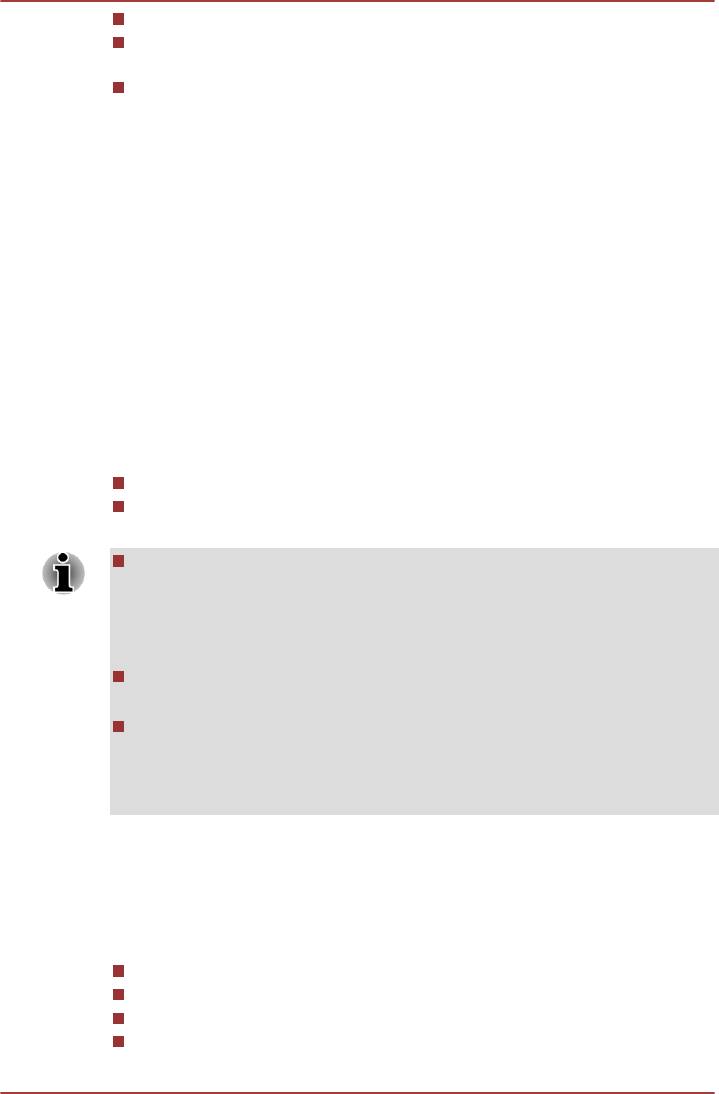
C670/C670D/L770/L775/L770D/L775D
Батарея долго не использовалась.
Полностью разряженная батарея была надолго оставлена в
компьютере.
Холодная батарея была установлена в теплый компьютер.
В любом из этих случаев выполните следующие действия:
1. Полностью разрядите батарею, оставив ее во включенном
компьютере вплоть до автоматического отключения питания.
2. Подключите адаптер переменного тока к гнезду питания от
источника постоянного тока с напряжением 19 В компьютера и к
действующей электрической розетке.
3. Произведите зарядку батареи до тех пор, пока индикатор
питания от источника постоянного тока/батареи или батареи
не засветится белым.
Повторите указанные действия два или три раза, пока не
восстановится нормальная емкость батареи.
Контроль заряда батареи
Остаточный заряд батареи можно отслеживать следующими
способами.
Щелчок значка батареи на панели задач
С помощью параметра «Состояние батареи» (Battery Status) в
окне Windows Mobility Center
Включив компьютер, подождите не менее 16 секунд, прежде чем
проверять остаток заряда батареи. Это время необходимо
компьютеру для проверки остатка заряда батареи и подсчета
оставшегося рабочего времени при действующем режиме
энергопотребления.
Имейте в виду, что фактический остаток рабочего времени
может немного отличаться от расчетного.
В результате повторных разрядок и подзарядок емкость
заряда батареи постепенно снижается. Следовательно, часто
используемая старая батарея будет работать не так долго,
как новая, даже если обе полностью заряжены.
Продление рабочего времени батарей
Эффективность батареи определяется продолжительностью ее
работы без перезарядки, которая зависит от перечисленных далее
факторов:
Быстродействие процессора
Яркость экрана
Спящий режим системы
Режим гибернации системы
Руководство пользователя 5-11
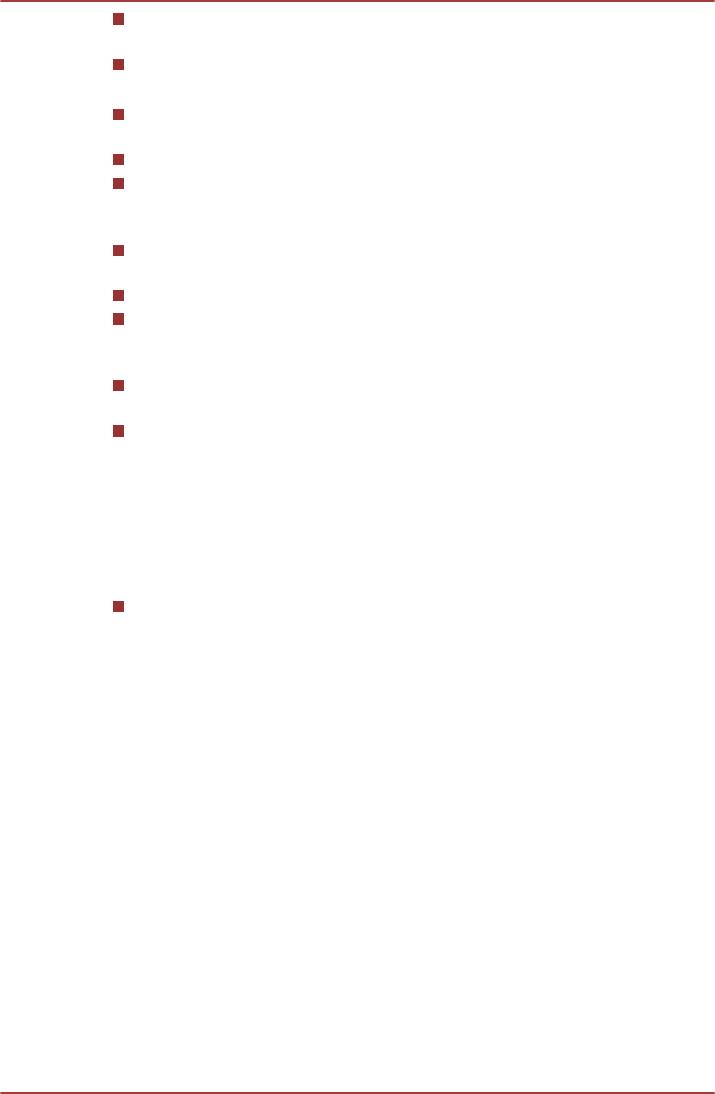
C670/C670D/L770/L775/L770D/L775D
Продолжительность простоя, по истечении которого питание
дисплея отключается
Продолжительность простоя, по истечении которого отключается
питание жесткого диска
Как часто и как долго используются жесткий диск и внешние
приводы, например, привод оптических дисков.
Каков первоначальный заряд батареи.
Как вы пользуетесь такими дополнительными устройствами, как,
например, устройства USB, источником питания которых служит
компьютерная батарея.
Пользуетесь ли вы режимом сна, позволяющим экономить заряд
батареи при частом включении и выключении компьютера.
Где хранится ваше программное обеспечение и данные.
Закрываете ли вы панель дисплея, когда не пользуетесь
клавиатурой: закрытый дисплей способствует экономии заряда
батареи .
Какова окружающая температура: при низкой температуре
рабочее время сокращается.
Каково состояние контактов батареи: необходимо следить за
чистотой контактов, протирая их чистой сухой тканью при
установке батарейного источника питания в компьютер.
Продление срока службы батареи
Чтобы продлить срок службы батарейных источников питания,
соблюдайте приведенные здесь правила:
Не реже раза в месяц отключайте компьютер от сети и
пользуйтесь им с питанием от батареи до тех пор, пока она
полностью не разрядится. Предварительно выполните
следующие действия:
1. Выключите питание компьютера.
2. Отсоединив адаптер переменного тока, включите компьютер.
Если он не включается, перейдите к действию 4.
3. Дайте компьютеру проработать от батареи в течение пяти
минут. Если заряда батарейного источника питания хватает хотя
бы на пять минут работы, продолжайте ее до полной разрядки
батареи, но если индикатор питания от источника постоянного
тока/батареи или батареи мигает или поступил иной сигнал о
падении заряда батареи, перейдите к действию 4.
Руководство пользователя 5-12
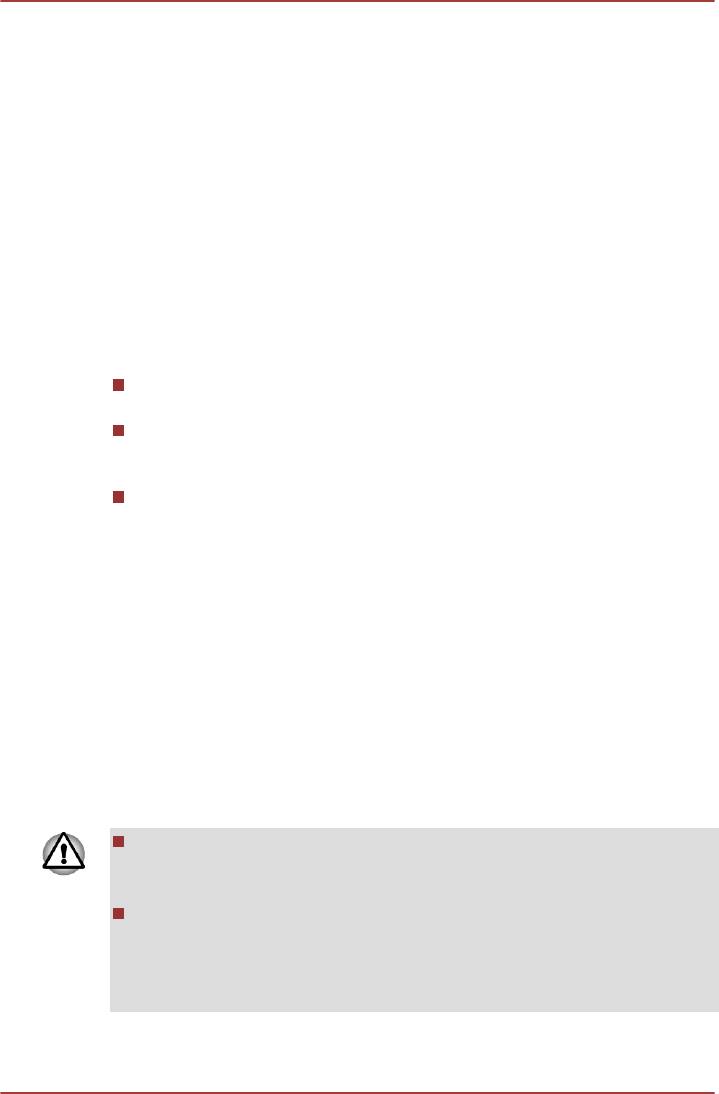
C670/C670D/L770/L775/L770D/L775D
4. Подключите адаптер переменного тока к гнезду питания от
источника постоянного тока с напряжением 19 В компьютера и к
действующей электрической розетке. В ходе зарядки батарейного
источника питания индикатор питания от источника
постоянного тока должен светиться белым, а индикатор батареи
– янтарным (либо янтарным должен светиться индикатор
питания от источника постоянного тока/батареи). Если
индикатор питания от источника постоянного тока или
индикатор питания от источника постоянного тока/батареи не
светится, значит питание отсутствует – проверьте подключение
адаптера переменного тока и шнура питания.
Произведите зарядку батарейного источника питания до тех пор,
пока индикатор батареи не засветится белым или индикатор
питания от источника постоянного тока/батареи не засветится
зеленым.
Если у вас имеются запасные батарейные источники питания,
чередуйте их использование.
Если вы не собираетесь работать на компьютере в течение
продолжительного времени (например, свыше месяца), снимите
батарейный источник питания.
Храните запасные батарейные источники питания в сухом
прохладном месте, защищенном от прямых солнечных лучей.
Замена батарейного источника питания
Имейте в виду, что батарейный источник питания входит в категорию
расходных материалов.
Неоднократные зарядка и разрядка постепенно сокращают срок
службы батарейного источника питания, по истечении которого
батарея нуждается в замене. Когда вы работаете с компьютером без
подключения к источнику питания переменного тока, разряженную
батарею можно заменить на запасную заряженную.
В этом разделе рассказывается о порядке снятия и установки
батарейного источника питания. Снимается он в изложенном далее
порядке.
Не снимайте батарейный источник питания, когда компьютер
находится в режиме сна. Сохраненные в памяти данные могут
быть потеряны.
Если компьютер находится в режиме гибернации, извлечение
батарейного источника питания или отключение от адаптера
переменного тока до завершения операции сохранения данных
приведет к их потере. Подождите, пока погаснет индикатор
жесткого диска/привода оптических дисков.
Руководство пользователя 5-13
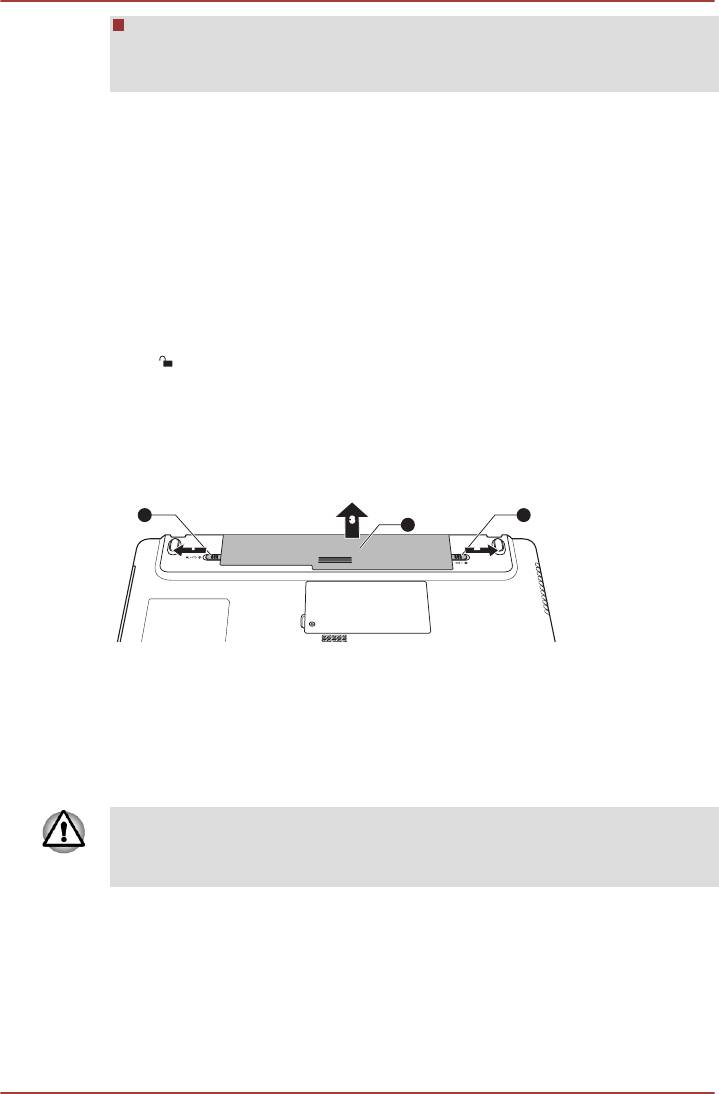
Удерживая компьютер не весу, не дотрагивайтесь до защелки
батареи во избежание выпадения батарейного источника
питания, что чревато нанесением травмы.
Снятие батарейного источника питания
Снятие разряженной батареи производится в следующем порядке:
1. Сохраните результаты своей работы.
2. Выключите питание компьютера, следя за тем, чтобы индикатор
питания погас.
3. Отсоедините от компьютера все кабели и периферийные
устройства.
4. Закрыв панель дисплея, переверните компьютер.
5. Переведите замок батареи в разблокированное положение (1)
(
).
6. Сдвинув защелку батареи (2) и удерживая ее в разблокированном
положении, извлеките батарейный источник питания из
компьютера.
Рисунок 5-1 Высвобождение батарейного источника питания (L770/L775/
L770D/L775D)
1 2
3
3
1
2
C670/C670D/L770/L775/L770D/L775D
1. Замок батареи 3. Батарейный источник питания
2. Защелка батареи
Установка батарейного источника питания
Установка батарейного источника питания производится в следующем
порядке:
Удерживая компьютер не весу, не дотрагивайтесь до защелки
батареи во избежание выпадения батарейного источника питания,
что чревато нанесением травмы.
1. Вставьте батарейный источник питания в компьютер до упора.
2. Убедитесь в том, что батарейный источник питания надежно
встал на место, а замок батареи переведен в заблокированное
положение.
3. Переверните компьютер.
Руководство пользователя 5-14
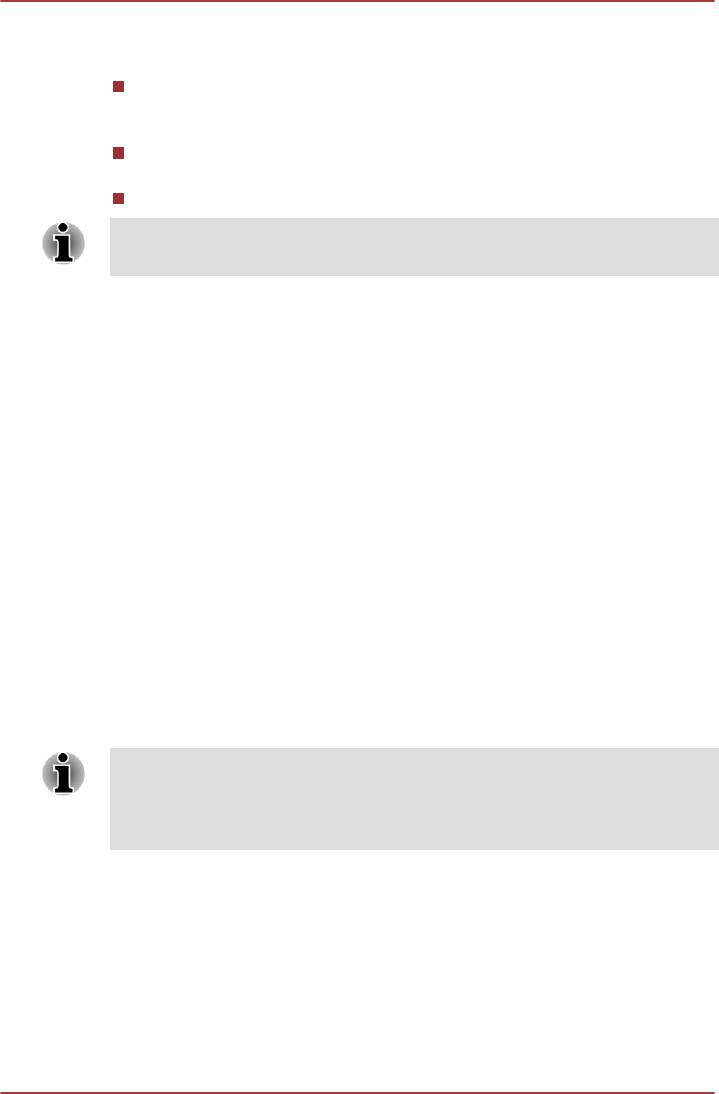
C670/C670D/L770/L775/L770D/L775D
Режимы выключения компьютера
В компьютере предусмотрено три режима выключения:
Режим завершенной работы: компьютер выключается без
сохранения рабочих данных, поэтому не забывайте их сохранять,
прежде чем выключать компьютер.
Режим гибернации: данные из оперативной памяти сохраняются
на жестком диске.
Спящий режим: данные сохраняются в памяти компьютера.
Более подробную информацию см. в разделах Включение питания и
Выключение питания главы 1 «С чего начать».
Утилиты Windows
Настройка параметров, связанных со спящим режимом и режимом
гибернации, выполняется в окне «Электропитание» (Power Options).
Чтобы открыть его, щелкните Пуск (Start) -> Панель управления
(Control Panel) -> Система и безопасность (System and Security) ->
Электропитание (Power Options).
Горячие клавиши
Перевести компьютер в режим сна можно нажатием «горячих» клавиш
FN + F3, а в режим гибернации - клавиш FN + F4.
Включение/выключение питания при
открывании/закрывании панели дисплея
Компьютер можно настроить на автоматическое выключение питания
при закрывании панели дисплея и включение при ее открывании.
Имейте в виду, что данная функция работает только в спящем режиме
и в режиме гибернации и не работает в режиме завершенной работы.
Если функция выключения питания компьютера при закрывании
панели дисплея активирована, и вы при этом завершаете работу
Windows вручную, не закрывайте дисплей до полного окончания
процесса завершения работы.
Автоматический переход в спящий режим/
режим гибернации
Эта функция автоматически выключает систему переводом в спящий
режим или в режим гибернации, если компьютер не используется в
течение заданного времени. Порядок задавания этого промежутка
времени изложен в разделе Особые функции главы 4.
Руководство пользователя 5-15






